在现代信息技术的快速发展中,服务器作为企业数据处理和存储的核心设备,其稳定性和可靠性显得尤为重要。在安装操作系统时,许多IT专业人员常常会遇到一个棘手的问题:系统找不到硬盘。这一问题不仅影响了系统的正常安装,还可能导致数据丢失和业务中断,因此了解其原因及解决方案对于技术人员来说至关重要。
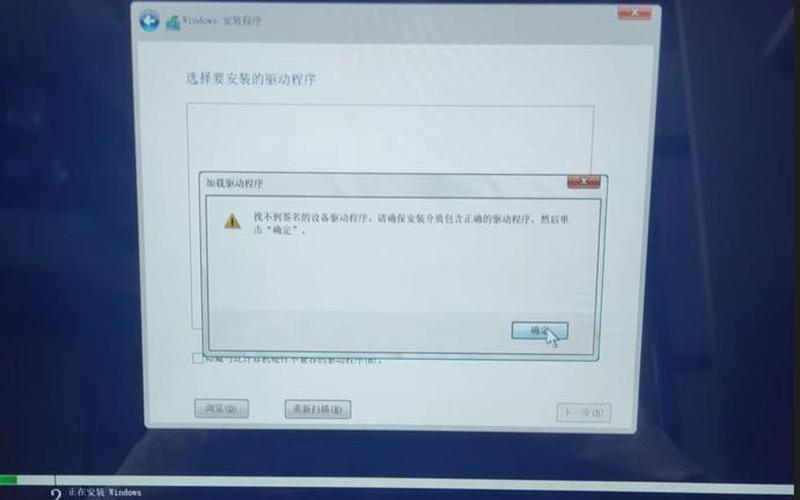
硬盘未被识别的常见原因
在进行服务器操作系统安装时,如果出现“找不到硬盘”的提示,首先需要检查硬件连接是否正常。确保硬盘与主板的连接线没有松动或损坏,电源线也要正确连接。BIOS设置也是一个重要因素。许多服务器在出厂时默认使用RAID模式,这可能导致操作系统无法识别硬盘。在这种情况下,需要进入BIOS设置,将硬盘模式更改为AHCI(高级主机控制器接口)模式,以便操作系统能够识别到硬盘。
另一个可能的原因是缺少必要的驱动程序。某些新型固态硬盘(SSD)或RAID阵列卡需要特定的驱动程序才能 *** 作系统识别。如果使用的是Windows 10或Windows Server 2019等较新版本的操作系统,确保在安装过程中加载相应的驱动程序,以便操作系统能够找到并识别硬盘。
BIOS设置的重要性
BIOS(基本输入输出系统)是计算机启动时加载的固件,它负责初始化硬件并启动操作系统。在安装系统之前,检查和配置BIOS设置是非常重要的一步。通常情况下,用户可以通过在开机时按F2或Delete键进入BIOS界面。在BIOS中,用户可以查看硬盘的状态和配置选项。
如果发现硬盘未被识别,用户可以尝试更改SATA操作模式。大多数服务器默认设置为RAID模式,而不是AHCI模式。将其更改为AHCI模式后,再次尝试安装操作系统,通常能够解决找不到硬盘的问题。有些服务器支持Intel VMD(Volume Management Device)技术,这也可能导致硬盘无法识别。在这种情况下,可以尝试禁用VMD功能。
驱动程序加载步骤
在安装Windows等操作系统时,如果遇到找不到硬盘的问题,加载正确的驱动程序是解决问题的重要步骤。需要从制造商的网站下载适合服务器型号的驱动程序,并将其解压缩到U盘中。在安装过程中,当提示找不到驱动器时,选择“加载驱动程序”选项,然后浏览到U盘中的驱动文件夹。
具体步骤包括:插入包含驱动程序的U盘,在安装界面选择“加载驱动程序”,然后找到并选择相应的驱动程序文件。这一过程对于确保操作系统能够识别并使用硬盘至关重要。如果不加载适当的驱动程序,即使硬件连接正常,操作系统也可能无法识别到硬盘。
常见故障排查技巧
除了上述 *** 外,还有一些常见的故障排查技巧可以帮助解决找不到硬盘的问题。可以尝试更换不同的SATA接口或数据线,以排除接口或线缆故障。可以使用其他工具检查硬盘是否正常工作,例如通过连接到其他计算机进行检测。如果在其他计算机上能够正常识别,则说明问题可能出在服务器本身。
确保使用的是纯净版操作系统镜像,而不是经过修改或集成了其他工具的软件版本。因为某些PE(预安装环境)版本可能缺少必要的驱动支持,从而导致无法识别硬盘。在进行系统重装时,应尽量使用官方提供的原版镜像。
相关内容的知识扩展:
了解RAID与AHCI的区别对于解决找不到硬盘的问题至关重要。RAID(冗余阵列独立磁盘)技术允许多个物理磁盘组合成一个逻辑单元,以提高性能或数据安全性。而AHCI是一种接口标准,它允许操作系统直接访问SATA设备。在没有配置RAID控制器时,将SATA模式设置为AHCI通常能更好地支持单个硬盘的使用。
对于固态硬盘(SSD)的特殊要求也需关注。许多新型SSD需要特定的驱动程序才能被正确识别和使用。例如,Intel Rapid Storage Technology (IRST) 驱动程序就是一个常见例子。在安装过程中,如果没有加载这些驱动程序,即使SSD已正确连接,也可能会出现找不到磁盘的问题。
要掌握BIOS更新的重要性。有时候,旧版BIOS可能不支持新型硬件,因此定期检查并更新BIOS可以解决许多兼容性问题。在更新BIOS之前,应仔细阅读制造商提供的说明,并备份重要数据,以防意外情况发生。
通过以上几个方面的详细分析,相信读者对服务器安装过程中遇到“找不到硬盘”的问题有了更深入的理解,并能有效地采取措施解决此类问题。







